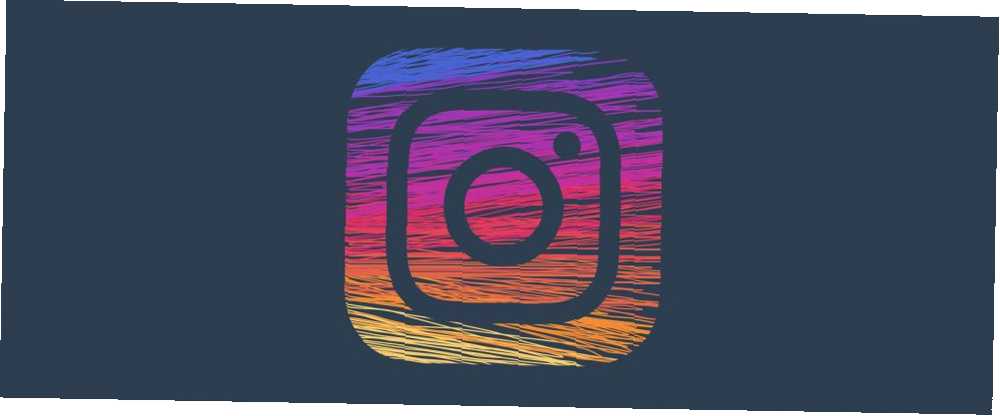
Peter Holmes
0
2209
568
Hvis du er en fotograf, der udfører det meste af din redigering i Lightroom 3 Årsager Alle fotografer burde bruge Adobe Lightroom 3 Årsager Alle fotografer skal bruge Adobe Lightroom Mange mennesker er ikke helt sikre på, hvor Lightroom passer ind i tingene. Det er et billedredigeringsprogram… men det er ikke så godt som Photoshop? Her er alt forklaret. , med brug af et lille plugin, kan du også offentliggøre dine fotos direkte på Instagram lige fra skrivebordet.
Hvis du ikke bruger Instagrams filtre eller redigeringsfunktioner og ikke planlægger at tilføje flere fotos til et indlæg, kan du bruge LR / Instagram-plugin til at tilføje billedtekster og offentliggøre dine fotos. Plugin er shareware, hvilket betyder, at du kan downloade det gratis for at teste det. Hvis du planlægger at fortsætte med at bruge det, kan du registrere det for $ 10.
Sådan installeres og opsættes plugin
- Fil > Plugin Manager eller brug tastaturgenvejen Skift + Alt + Cmd + Komma.
- Klik på Tilføje knap.
- Naviger til det udpakkede plugin på din computer.
- Klik på filen og klik Tilføj plugin.
- Gå til Bibliotek skærm i Lightroom og til venstre rulle ned for at finde Publicer tjenester. (Hvis du ikke ser Public Services, skal du gå til Vindue > Paneler > Publicer tjenester for at åbne den.
- Du skulle se LR / Instagram på listen over udgivelsesmuligheder. Klik Opsætning.
- Under Instagram-konto indtast dit brugernavn og din adgangskode, og klik på Log på.
- Når du er logget ind, skal du klikke på Gemme.
Andre indstillinger, som du kan justere, når du er logget ind på dine Instagram-legitimationsoplysninger inkluderer at begrænse antallet af fotos, du poster ad gangen, og bestemme, om sletning af billedet i Lightroom vil slette det fra Instagram.
Sådan offentliggør du billeder fra Lightroom til Instagram
Nu, hvor plugin er konfigureret, kan du begynde at offentliggøre fotos, du har redigeret i Lightroom direkte til Instagram:
- I biblioteksvisning skal du navigere til det billede, du har redigeret. Find i panelet under højre Metadata og vælg LR / Instagram i rullemenuen øverst på panelet.
- Du vil se et felt, hvor du kan tilføje din billedtekst og hashtags. (Hvis du vil have afsnitbrud i din billedtekst, skal du skrive det op i et andet program og derefter bare kopiere og indsætte det i Lightroom-billedtekst.)
- Træk det eller de billeder, du vil offentliggøre, til LR / Instagram-mappe under Publicer tjenester.
- Klik på Instagram-fotos mappe og klik Offentliggøre.
Hvis du leder efter en måde at offentliggøre dine fotos fra din stationære computer, men ikke bruger Lightroom, kan du vælge dette Chrome-trick til at skrive direkte på Instagram Brug dette trick til at sende til Instagram med Chrome Brug dette trick til at sende til Instagram Med Chrome kan Chrome-brugere drage fordel af dette lille trick, der giver dig mulighed for at poste til Instagram uden en mobilenhed. .











